
- •Лабораторна робота 1
- •Завантажте програму Access
- •Використовуючи програму пошуку, знайдіть базу даних ”Борей” (файл Борей.Mdb ) та скопіюйте його у свою папку
- •Відкрийте файл навчальної бази "Борей”
- •Ознайомтесь з інтерфейсом програми Access
- •Ознайомтесь із властивостями бази даних ”Борей”: з яких об’єктів вона складається, коли створена, який розмір дискового простору займає
- •Перегляньте об’єкти бази даних ”Борей”:
- •Ознайомтесь з інформацією, яка знаходиться у базі даних ”Борей:
- •Створіть групу об’єктів у базі даних, а саме:
- •Змініть вигляд вікна програми, використовуючи кнопки керування виглядом вікна
- •10. Ознайомтесь з панелями інструментів вікна програми
- •Змініть вигляд таблиці на екрані:
- •Знайдіть у таблиці ’’Заказы” записи, які відповідають замовленням у м. Монреаль
- •Відсортуйте замовлення (таблиця ’’Заказы”) спочатку по полю клієнтів, потім по двох полях: клієнти та величина замовлення.
- •Ознайомтесь із зв’язками між таблицями та з інформацією у зв’язаних таблицях
- •Ознайомтесь з довідковою системою Access
- •16. Створіть файл ”Курсова” нової бази даних та збережіть її у свою папку
- •Створіть файл ’’Contacts” бази даних на основі шаблону ’’Контакты” та заповніть її таблиці деякою інформацією (по 2-3 записи у кожній таблиці)
- •Ознайомтесь з різними способами створення таблиць бази даних
- •Створіть таблицю ”Групи” в режимі таблиці
- •Створіть таблицю ’’Студенти” за допомогою майстра
- •Створіть таблицю ’’Оцінки” в режимі конструктора.
- •Змініть структури таблиць:
- •Створіть поле підстановки Група у таблиці ’’Студенти” (поле повинно містити коди груп з таблиці ’Групи”)
- •24. Заповніть таблиці ”Групи” та ”Студенти” даними
- •25. Встановіть та відредагуйте зв’язки між таблицями ”Групи” та ”Студенти”.
- •26. Створіть копію таблиці ”Студенти”
- •Лабораторна робота 2. Тема: Проектування форм. Розробка інтерфейсу інформаційної системи
- •Ознайомтесь з різними видами форм у базі даних ”Борей”
- •Перегляньте форми бази даних ”Борей” у різними режимами відображення
- •Перегляньте записи таблиць ’’Сотрудники” ’’Товары”, ”Типы”, ’Поставщики”, ’Клиенты” бази даних ’Борей” за допомогою відповідних форм
- •Доповніть таблицю ’’Клиенты” новим записом
- •Ознайомтесь з різними способами створення форми
- •Створіть форму в стовпець для перегляду та доповнення записів ”Групи” (бд ”Курсова”)
- •Створіть форму ”Теми”, перебуваючи на закладці таблиць:
- •Створіть форми за допомогою майстра, які дозволять працювати одночасно з таблицями ”Групи” та ’’Студенти”
- •Створіть форму зі зведеною таблицею ”Постачальни ки - товар” (бд ”Борей”), у якій відображатиметься інформація про те, які постачальники яким товаром і у яких кількостях забезпечують фірму
- •Ознайомтесь з вікном конструктора форми
- •Створіть форму з діаграмою ’’Товари по типах (діаграма)” (бд ”Борей”), яка б відображала частку кожного типу продукції у загальній кількості товару на складі
- •Ознайомтесь з основними прийомами форматування та редагування форм;
- •Редагування областей форми
- •На основі форми ”Групи” (бд ’’Курсова”) створіть форму, яка використовуватиметься лише для додавання нових записів
- •Доповніть форму "Групи” кнопкою для знищення запису
- •Додайте до форми ”Групи_1” поле зі списком, яке використовуватиметься для пошуку потрібних записів
- •Створіть кнопкову форму ’’Головна форма”, яка міститиме дві кнопки: Додати запис групи та Переглянути список студентів групи
- •Лабораторна робота 3. Тема: Проектування звітів. Розробка інтерфейсу інформаційної системи
- •Перегляньте звіти бази даних ”Борей” в різних режимами відображення
- •Ознайомтесь зі способами створення звіту
- •3. Створіть автозвіт для таблиці ”Групи” (бд ”Kursova”)
- •Створіть таблицю ’’Реєстрація” та відповідний для неї звіт, перебуваючи на закладці таблиць
- •Створіть звіт ’’Студенти по групах” за допомогою майстра, який відображатиме записи таблиць ’Групи” та ’Студенти”.
- •Створіть поштові наклейки з інформацією з таблиці ’’Студенти”
- •Створіть звіт ’’Товари (діаграма)” з діаграмою, яка б відображала частку кожного типу продукції у загальній кількості товару на складі фірми ”Борей”
- •Створіть звіт ’Товари на складі”, який відображатиме інформацію про те, які товари припинено поставляти на фірму Борей, а для яких поставки ще тривають
- •Ознайомтесь з процесом проектування та редагування звіту за допомогою конструктора
- •Додайте до звіту ’’Товари на складі” обчислювальне поле, яке визначатиме сумарну вартість кожного товару та вартість відповідних груп (за категоріями та станом поставок)
- •Ознайомтесь з процесом створення публікації звіту
- •Контрольні запитання
- •Список використаної літератури
Створіть групу об’єктів у базі даних, а саме:
помістіть у папку Избранное ярлики таблиць ”Типы” ,”Товары”, запитів ’’Товары по типам”, Товары с ценой выше средней”, форми ”Типы” ,”Товары”, звіт ’Товары по типам”
 Для
групування об’єктів у папці Избранное
перетягують мишкою потрібний об’єкт
бази даних у цю папку або використовують
команду Добавить в группу з контекстного
меню виділеного об’єкта. Необхідно
пам’ятати, що при створенні групи у
відповідну папку поміщається лише
ярлик об’єкта, а сам об’єкт залишається
на своєму місці.
Для
групування об’єктів у папці Избранное
перетягують мишкою потрібний об’єкт
бази даних у цю папку або використовують
команду Добавить в группу з контекстного
меню виділеного об’єкта. Необхідно
пам’ятати, що при створенні групи у
відповідну папку поміщається лише
ярлик об’єкта, а сам об’єкт залишається
на своєму місці.
Розгорнувши папку групи можна побачити, що кожен тип об’ єкта відображається за допомогою відповідної піктограми.
Окрім папки Избранное користувач може створити свою папку. Для цього клацають правою кнопкою миші в довільному місці панелі Группы, вибирають з контекстного меню команду Новая группа (рис. 1.10), вводять ім’я нової групи та натискають кнопку ОК.
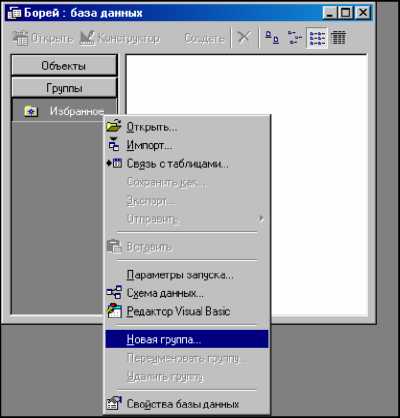
Рис. 1.10. Створення нової групи
Змініть вигляд вікна програми, використовуючи кнопки керування виглядом вікна
В![]() ікно
Access (як і вікно будь-якої програми
Windows) може бути представлене на екрані
у звичайному, повноекранному та
згорнутому вигляді. Після запуску
програми головне вікно зазвичай
розгорнуте на весь екран. Змінити його
вигляд можна за допомогою кнопок
керування виглядом вікна
ікно
Access (як і вікно будь-якої програми
Windows) може бути представлене на екрані
у звичайному, повноекранному та
згорнутому вигляді. Після запуску
програми головне вікно зазвичай
розгорнуте на весь екран. Змінити його
вигляд можна за допомогою кнопок
керування виглядом вікна
або відповідних команд системного меню.
10. Ознайомтесь з панелями інструментів вікна програми
Перелік потрібних панелей інструментів, які відображаються
у вікні програми визначається в меню Вид ⇒ Панели инструментов ⇒ Настройка (рис. 1.11) або автоматично, залежно від режиму роботи програми.
У програмі Access передбачена можливість створення нової панелі інструментів для конкретної бази даних (кнопка Создать діалогового вікна Настройка).
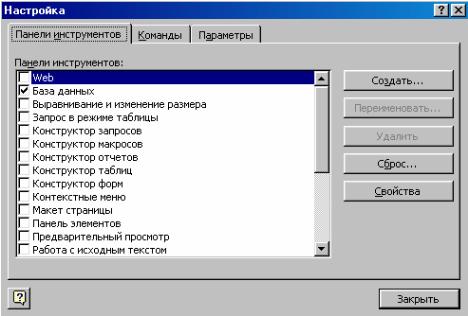
Рис. 1.11. Діалогове вікно Настройка: заладка Панели инструментов
На вкладці Вид діалогового вікна Параметры можна налаштувати вікно бази даних (Сервис ⇒ Параметры) (рис. 1.12).
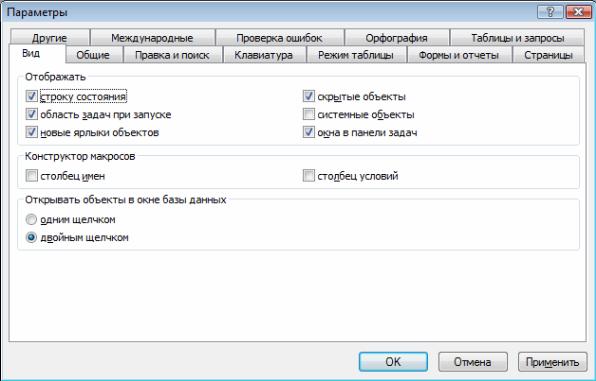
Рис. 1.12. Діалогове вікно Параметры: заладка Вид
Змініть вигляд таблиці на екрані:
відкривши будь-яку таблицю бази даних, підберіть ширину стовпців так, щоб було видно усю інформацію кожного стовпця, а непотрібна порожня частина заховалася;
змініть шрифт у таблицях, а також колір комірок;
перевірте, чи Ваші зміни відобразилися на всіх таблицях бази даних;
встановіть розмір шрифту у будь-якій таблиці 20 пт, висоту рядків підберіть таку, щоб можна було добре прочитати дані;
у довільній таблиці змініть послідовність полів;
у таблиці, яка містить велику кількість стовпців (наприклад ’’Заказы”), закріпіть стовпці, які повинні весь час бути на екрані (наприклад, код замовлення та ім’я клієнта);
заховайте деякі стовпці таблиці, які на Вашу думку, містять конфіденційну інформацію;
відмініть опції, які ховають та закріплюють стовпці.
Зміна ширини полів. За замовчуванням стовпці таблиці мають однакову ширину. Проте, це не завжди дозволяє побачити усю інформацію, яка міститься у полі запису, або ж поле занадто велике для даних. Тому ширину поля потрібно зробити такою, щоб вона відповідала об’єму інформації, яка в ній знаходиться. Для підбору оптимальної ширини поля потрібно вказівник мишки встановити на правій межі заголовка стовпця та двічі клацнути - програма підбере потрібну ширину. Користувач може сам встановити ширину стовпців, перемістивши розділювальну лінію в області заголовків полів (для переміщення графічний курсор повинен набути вигляду двонапрямленої стрілки). Якщо сусідні поля повинні мати однакову ширину, достатньо виділити відповідні стовпці та встановити потрібну ширину для одного з них.
Ширину стовпців можна встановити також за допомогою команди меню Формат→Ширина столбца (панель інструментів Формат (режим таблицы)) або відповідної команди контекстного меню виділеного стовпця.
Змінити висоту рядків можна подібним чином за допомогою миші, команди меню Формат→Высота строки або відповідної команди контекстного меню виділеного рядка.
Зміна параметрів шрифту. На відміну від можливостей програм Word та Excel, параметри шрифту записів таблиці можна задати лише для усієї таблиці, а не для окремих записів чи полів. Це можна зробити за допомогою команди меню Формат→Шрифт.
діалоговому вікні, яке при цьому відкриється (рис. 1.13), користувач вибирає гарнітуру, розмір, начерк та колір усіх символів таблиці. Тут можна задати підкреслення усіх слів таблиці.
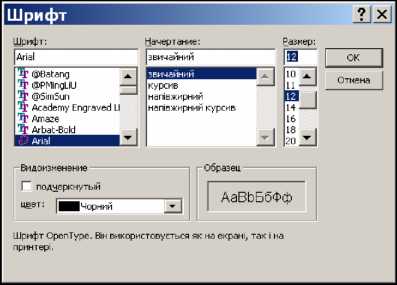
Рис. 1.13. Діалогове вікно Шрифт
Зміна зовнішнього вигляду таблиці. Вигляд, в якому подається таблиця при перегляді можна змінити як для однієї таблиці бази даних, так і для всіх. Встановлюють параметри перегляду усіх таблиць на екрані на закладці Режим таблицы діалогового вікна Параметры. Для зміни параметрів макету лише однієї таблиці бази даних, потрібно відкрити цю таблицю та виконати команду Формат→Режим таблицы. Після цього у діалоговому вікні Формат таблицы (рис. 1.14) можна задати опції, які змінять вигляд лише цієї таблиці.

Рис. 1.14. Діалогові вікна для зміни вигляду однієї таблиці
У групі перемикачів Оформление можна вибрати спосіб оформлення комірок: обычное (стандартне оформлення), приподнятое (невиділені комірки нагадують випуклі кнопки, а виділені - натиснуті кнопки), утопленное (спосіб, протилежний до попереднього).
У цьому ж вікні можна змінити колір роздільних ліній та фону комірок.
Ховання непотрібних стовпців. У таблицях з великою кількістю полів частину інформації не видно на екрані. Одним із способів усунення таких незручностей є ховання стовпців з непотрібною на даний момент або конфіденційною інформацією. Щоб сховати стовпець, потрібно його виділити та виконати команду меню Формат ^ Скрыть столбцы або відповідну команду контекстного меню виділеного стовпця. Після цього частина таблиці зникне з екрану (але залишиться в структурі таблиці). Для відновлення відображення захованих стовпців використовують команду Формат →Отобразить столбцы.
Фіксація полів. Зафіксовані поля завжди відображаються на екрані в лівій частині таблиці, вони не зміщуються при переміщенні по ній. Для фіксації необхідно виділити потрібне поле, вибрати команду меню Формат→Закрепить столбцы або відповідну команду контекстного меню виділеного стовпця. Після виконання цієї команди зазначений стовпець переміститься в ліву частину таблиці і завжди залишатиметься на екрані.
Відмінити фіксацію дозволяє команда меню Формат→Освободить все столбцы. Після відміни фіксації, повернення стовпця на старе місце не відбувається, тому користувач повинен, якщо це потрібно, перемістити його за допомогою миші.
Зміна послідовності розміщення полів. Іноді виникає потреба переглянути таблицю, в якій послідовність розміщення стовпців відрізняється від заданої в структурі таблиці.
Для переміщення стовпців на інше місце треба виділити потрібний стовпець і, тримаючи натиснутою ліву кнопку миші (вказівник при цьому набуде вигляду прямокутника), перемістити його так, щоб розділювальна лінія між стовпцями розмістилась в новому місці.
